-
Inaya
VARIANTE PERSONAL
Mujer : Colybrix Flores : ValyScrapPassion
Tutorial traducido con la autorización de
Violinegraphisme
Si presentan sus variantes en grupos y utilizaron mi traducción,
ruego lo indiquen con un enlace hacia mi Blog
No se olviden mandarme sus diseños en directo
¡ Gracias anticipadas !
 jardinssecretsevalynda@gmail.com
jardinssecretsevalynda@gmail.com AVISOS DE VIOLINE
Este tutorial es una creación personal
Cualquier semejanza con otro tutorial existente seria pura coincidencia
Escribir un tutorial requiere largo tiempo :
ruego respecten mi trabajo y mi autoría
Tutorial creado con PSP 10
pero se puede realizar con las demás versiones
MATERIAL
Pinchar en el banner de Violine
para llegar a la página del tutorial original
y descargar de allí el material

FILTROS
Flaming Pear / Flexify 2
Graphic Plus / Cross Shadow
Penta.com / Dot and Cross
PREPARACIÓN
Abrir la máscara en PSP y minimizarla abajo de la pantalla
1 – Abrir un archivo nuevo transparente de 950 x 700 pixeles
2 – Selecciones / Seleccionar todo
3 – Copiar y pegar en la selección el tube del paisaje
Selecciones / Anular selección
4 – Efectos de la imagen / Mosaico integrado
con los ajustes predeterminados

5 – Ajustar / Desenfocar / Desenfoque Gaussiano a 40
6 – Filtro Penta.com / Dot and Cross

7 – Ajustar / Nitidez / Enfocar
8 – Efectos de textura / Persianas

9 – Capas / Duplicar
10 – Filtro Flaming Pear / Flexify 2

11 – Efectos 3D / Sombra 0 / 0 / 85 / 40 en negro
Repetir la sombra
12 – Activar la capa de abajo del todo
Capas / Duplicar
13 – Filtro Flaming Pear / Flexify 2

14 – Capas / Organizar / Traer al frente
15 – Imagen / Cambiar el tamaño de la capa a 60 %
16 - Efectos de la imagen / Mosaico integrado
con los ajustes predeterminados

17 - Efectos 3D / Sombra 0 / 0 / 85 / 40 en negro
Repetir la sombra
18 – Modo de mezcla = Sobrexponer
Opacidad de la capa a 60 %
19 – Activar la capa de abajo del todo
Capas / Nueva capa de trama
Llenar la capa de blanco
20 – Capas / Nueva capa de máscara a partir de una imagen

21 – Capas / Fusionar grupo
22 – Modo de mezcla = Luz débil
23 - Efectos 3D / Sombra 0 / 0 / 85 / 40 en negro
Repetir la sombra
24 – Capas / Fusionar visibles
25 – Capas / Duplicar
26 – Efectos geométricos / Perspectiva horizontal

27 - Efectos 3D / Sombra 0 / 0 / 85 / 40 en negro
Repetir la sombra
28 – Borrar la firma en el tube de Tocha
Copiar y pegar como nueva capa en el diseño
Imagen / Cambiar el tamaño de la capa a 80 %
29 – Herramienta Selección (letra K del teclado) con estos ajustes

30 - Efectos 3D / Sombra 0 / 0 / 85 / 40 en negro
31 – Copiar y pegar como nueva capa el tube de las flores
Imagen / Cambiar el tamaño de la capa a 65 %
32 – Herramienta Selección con estos ajustes

33 – Ajustar / Nitidez / Enfocar
34 - Efectos 3D / Sombra 0 / 0 / 85 / 40 en negro
Ajustar / Brillo y contraste

35 – Activar la segunda capa empezando por abajo
(Copia de Trama 1)
36 – Selecciones / Seleccionar todo
37 – Capas / Nueva capa de trama
38 – Efectos 3D / Recortar

39 – Selecciones / Anular selección
40 – Capas / Fusionar todo (aplanar)
41 – Editar / Copiar
42 – Imagen / Añadir bordes de 1 pixel en negro
43 - Selecciones / Seleccionar todo
44 – Imagen / Añadir bordes de 5 pixeles en blanco
45 – Selecciones / Invertir
46 – Editar / Pegar en la selección
47 – Ajustar / Desenfocar / Desenfoque Gaussiano a 40
48 – Selecciones / Anular selección
49 – Imagen / Añadir bordes de 1 pixel en negro
50 – Selecciones / Seleccionar todo
51 – Imagen / Añadir bordes de 10 pixeles en blanco
52 – Selecciones / Invertir
53 – Editar / Pegar en la selección
54 – Ajustar / Desenfocar / Desenfoque Gaussiano a 40
55 – Filtro Graphic Plus / Cross Shadow
con los ajustes predeterminados
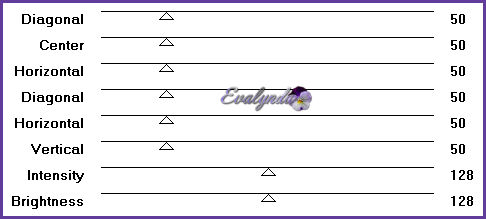
56 – Selecciones / Anular selección
57 – Imagen / Añadir bordes de 1 pixel en negro
58 - Imagen / Añadir bordes de 1 pixel #c87942
59 - Imagen / Añadir bordes de 1 pixel en negro
60 – Selecciones / Seleccionar todo
61 - Imagen / Añadir bordes de 25 pixeles en blanco
62 – Selecciones / Invertir
63 – Editar / Pegar en la selección
64 – Ajustar / Desenfocar / Desenfoque Gaussiano a 40
65 – Filtro Penta.com / Dot and Cross
con los ajustes anteriores (memorizados)
66 – Ajustar / Nitidez / Enfocar más
67 – Selecciones / Invertir
68 – Efectos 3D / Sombra 0 / 0 / 85 / 40 en negro
69 – Selecciones / Anular selección
70 - Imagen / Añadir bordes de 1 pixel en negro
71 - Imagen / Añadir bordes de 1 pixel #c87942
72 - Imagen / Añadir bordes de 1 pixel en negro
73 – Firmar su diseño
Capas / Fusionar todo (aplanar)
Ajustar / Brillo y contraste
CAPT 10 ENCORE
74 – Imagen / Cambiar el tamaño del diseño completo
a 1000 pixeles de ancho
Guardar en .JPEG
Tutorial escrito el 03/03/2021
Traducido el 04/04/2021
Espero se hayan divertido
como VIOLINE se divirtió creando el tutorial,
como me divertí yo traduciéndolo para Ustedes
VIOLINE queda a la espera de sus versiones
y yo, con mucho placer colocaré sus trabajos
en la Galería especial de esta traducción

COLYBRIX 






